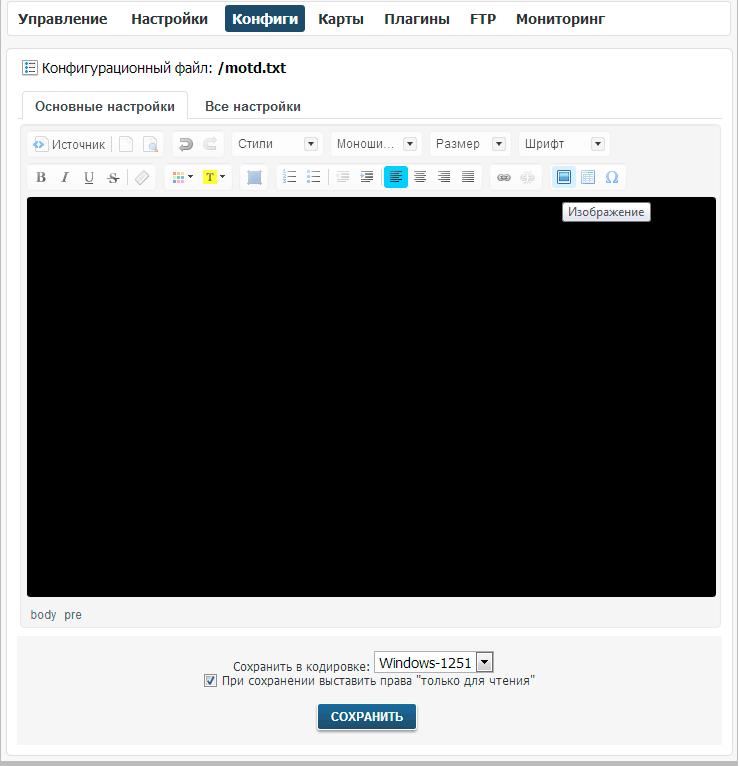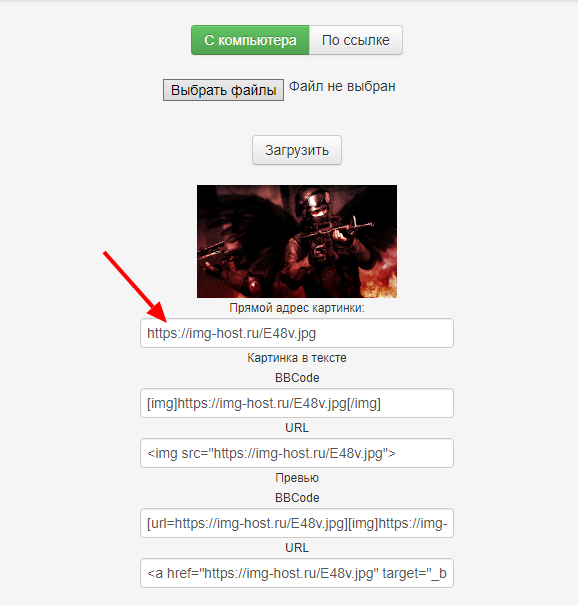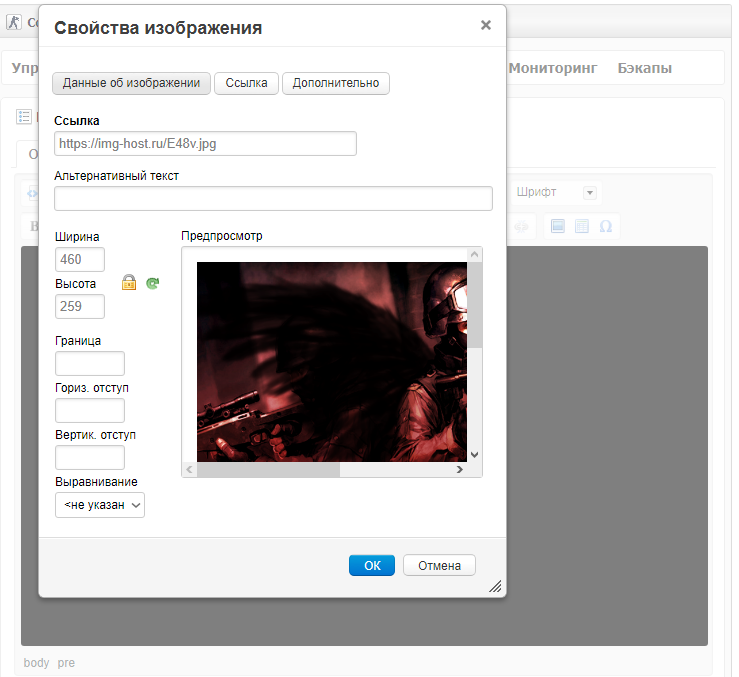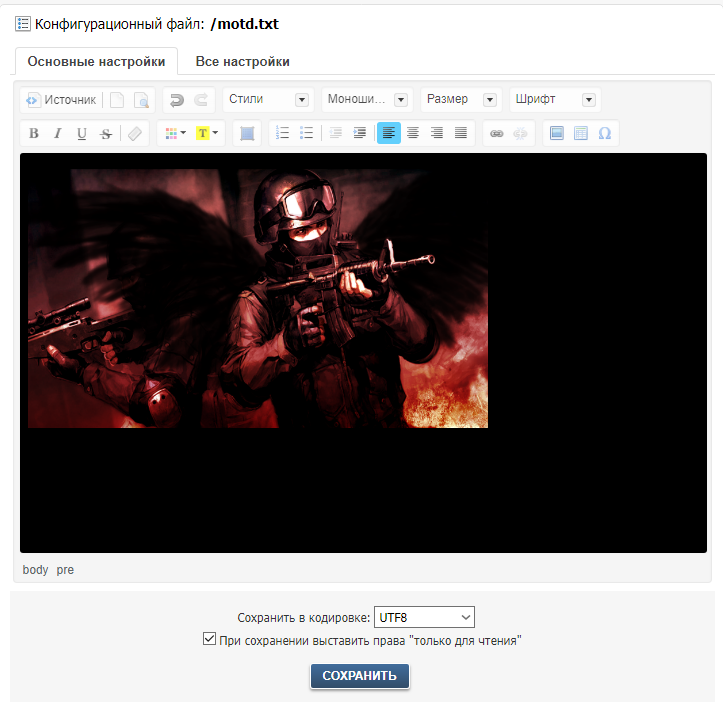MOTD окно (Приветствие сервера) — различия между версиями
Материал из Википедия MyArena.ru
Balaban (обсуждение | вклад) |
W1ck3d (обсуждение | вклад) |
||
| (не показаны 3 промежуточные версии 2 участников) | |||
| Строка 1: | Строка 1: | ||
| − | + | === Описание и правильное заполнение окна приветствия MOTD на сервере. === | |
| − | === | + | <br>'''Как правильно вставить изображение?''' |
| − | + | <br />Заходим в редактирование данного конфига. | |
| − | <br /> | + | <br />''(Фиксированных размеров в игре нет, зависит от разрешения экрана в игре).'' |
| − | <br />Для | + | <br />Жмём на эту иконку: |
| − | <br />Заходим по ссылке | + | <br />[[Файл:Motd_1.gif|frame|Рисунок 1. Выбор иконки.|none]] |
| − | <br /> | + | <br /> |
| − | + | <br /> | |
| − | <br />После загрузки у вас | + | <br />Для вставки вам нужна прямая ссылка на изображение (например подойдёт [https://img-host.ru Хостинг картинок.]) |
| − | <br /> | + | <br />Заходим по ссылке https://img-host.ru, выбираем файл на компьютере и загружаем: |
| − | + | <br />[[Файл:Motd_3.png|frame|Рисунок 2. Загрузка изображения.|none]] | |
| − | + | <br />После загрузки у вас появятся ссылки, копируем прямую ссылку: | |
| − | + | <br />[[Файл:Motd_4.png|frame|Рисунок 3. Ваше изображение загружено.|none]] | |
| − | <br />И сейчас вам нужно | + | <br />И сейчас вам нужно скопированную ссылку вставить в поле ввода: |
| − | + | <br>[[Файл:Motd_6.png|frame|Рисунок 4. Указываем адрес изображения.|none]] | |
| − | + | <br>Нажимаете '''ОК''', затем '''Сохранить'''. | |
| − | + | <br>[[Файл:Motd_7.png|frame|Рисунок 5. Сохранение конфига.|none]] | |
| − | <br | + | <br> |
| − | <br | + | <br> |
| − | <br | ||
Текущая версия на 10:15, 5 апреля 2019
Описание и правильное заполнение окна приветствия MOTD на сервере.
Как правильно вставить изображение?
Заходим в редактирование данного конфига.
(Фиксированных размеров в игре нет, зависит от разрешения экрана в игре).
Жмём на эту иконку:
Для вставки вам нужна прямая ссылка на изображение (например подойдёт Хостинг картинок.)
Заходим по ссылке https://img-host.ru, выбираем файл на компьютере и загружаем:
После загрузки у вас появятся ссылки, копируем прямую ссылку:
И сейчас вам нужно скопированную ссылку вставить в поле ввода:
Нажимаете ОК, затем Сохранить.